4 formas más fáciles de desenfocar rostros en un video para evitar consecuencias legales
Al filmar el video en público, algunos transeúntes pueden aparecer accidentalmente en su imagen. Por lo tanto, para proteger la privacidad de otras personas y permitir que su audiencia se concentre mejor en el contenido de su video, debe desenfocar las caras en un video. Aquí, verá 4 programas que le ofrecen efectos de desenfoque para cubrir las caras de extraños en un video. Por lo tanto, puede seguir la guía a continuación para aprender a desenfocar rostros en un video en diferentes dispositivos.
Lista de guías
Cómo desenfocar caras en un vídeo en Mac/Windows Cómo desenfocar caras en un vídeo en iPhone/Android Preguntas frecuentes sobre cómo desenfocar caras en un vídeoCómo desenfocar caras en un vídeo en Mac/Windows
Estos son los dos métodos para desenfocar rostros en un video tanto en Mac como en Windows. Es posible que muchos de ustedes no conozcan todas las características de Youtube. No solo puede cargar videos en él, sino que, como creador, también puede editar sus videos en Estudio de YouTube. Si su video se va a subir a YouTube, seguramente debe seguir los siguientes pasos y aprender a desenfocar rostros en un video con YouTube Studio. Además, este método le permite editar videos en cualquier lugar que desee, ya que puede realizar toda la edición en su página web.
Cómo desenfocar rostros en un video con YouTube Studio
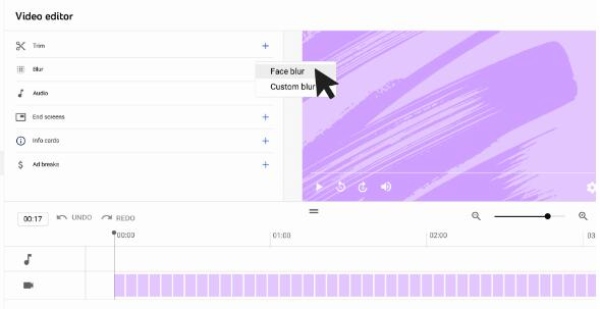
Paso 1.Abra su navegador e inicie sesión en "YouTube Studio". Haga clic en el botón "Contenido" en el lado izquierdo.
Paso 2.Si es su primera vez, primero debe cargar un video y completar toda la información requerida y hacer que el video solo sea visible para usted antes de terminar la edición.
Paso 3.Haga clic en el botón "Editor" en el lado izquierdo para ver la herramienta "Desenfocar" y elija el efecto "Desenfoque de cara".
Etapa 4.Seleccione las caras que desea desenfocar en el video desde la ventana de vista previa. Y haga clic en el botón Aplicar para confirmar.
Paso 5.Una vez que termines de ajustar el área de desenfoque, haz clic en el botón "Guardar" y también podrás publicarlo en YouTube.
Cómo desenfocar rostros en un video con un programa de edición
Como una caja de herramientas rica en funciones y su segunda solución para desenfocar rostros en un video, el AnyRec Video Converter combina funciones de edición y conversión en un solo programa. Una vez que lo descargue, disfrutará de múltiples herramientas de edición y desenfocará fácilmente las caras en un video en cualquiera de sus computadoras. Puede ubicar manualmente las caras que desea desenfocar y personalizar la parte borrosa o cubrirla con pegatinas interesantes en su dispositivo.

Cubre las partes del video con imágenes o textos.
Ajuste la marca de agua en los videos para bloquear caras con precisión.
Admite una amplia gama de formatos de video para difuminar rostros.
Cambie la opacidad de la imagen para lograr efectos de desenfoque.
100% seguro
100% seguro
Paso 1.Obtenga una descarga e instalación gratuitas de este software de edición. Ejecútelo en su dispositivo. Luego, en la interfaz principal, haga clic en el botón "Caja de herramientas" para verificar todas las herramientas. Haga clic en el botón "Marca de agua de video" para continuar.

Paso 2.En la ventana emergente, haz clic en el botón "Agregar" para importar el video con el que deseas desenfocar las caras. Luego, en la ventana de edición, haga clic en el botón "Agregar marca de agua de imagen" para importar la imagen borrosa que preparó para cubrir las caras en su video.
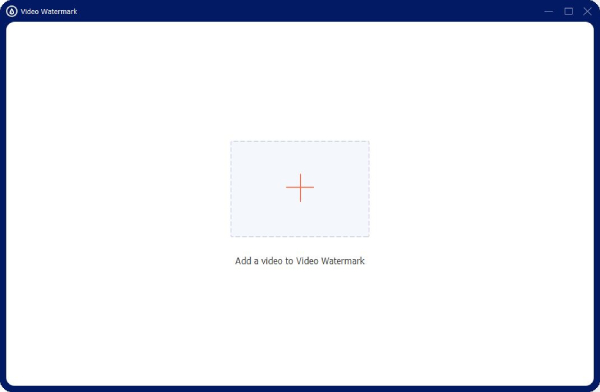
Paso 3.Ajuste la posición y la opacidad de la imagen para asegurarse de que todas las caras de su video estén cubiertas. Luego busque un lugar de almacenamiento para el video haciendo clic en el botón desplegable "Guardar en". Finalmente, haga clic en el botón "Exportar" para guardarlo en su dispositivo.
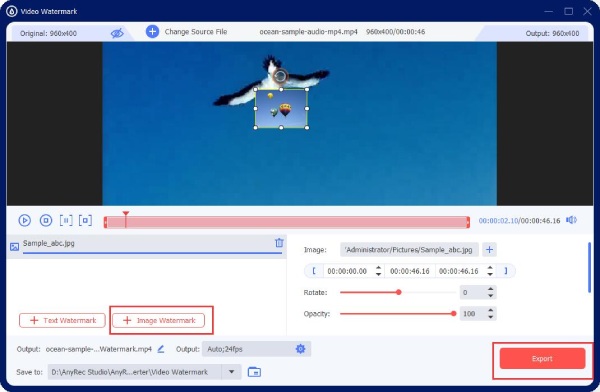
Cómo desenfocar caras en un vídeo en iPhone/Android
Si prefiere grabar vlogs con su teléfono móvil, entonces una aplicación de edición conveniente con efectos de desenfoque puede ayudarlo mejor a desenfocar las caras en su video después de la filmación. Ahora, aquí hay dos aplicaciones para iPhone y Android con una guía detallada que te enseña cómo desenfocar rostros en un video con ellos. Lea el adecuado para usted y obtenga un aprendizaje rápido.
Cómo desenfocar rostros en un video en iPhone con iMovie
Como una aplicación de edición preinstalada en iPhone, iMovie es bueno para desenfocar rostros en un video. Puede agregar cualquier imagen al video y bloquear caras. O también puedes agregar un GIF al video para crear interesantes efectos de desenfoque. Solo necesita preparar una imagen borrosa de antemano.
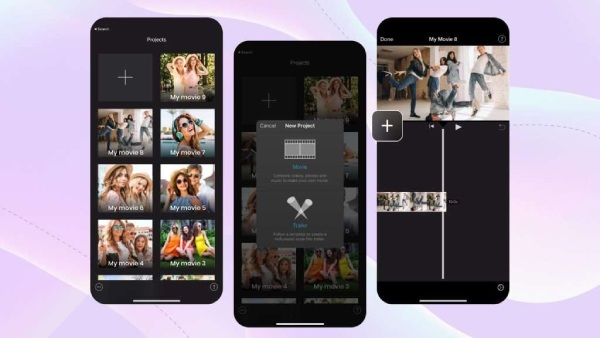
Paso 1.Abre iMovie en tu iPhone. Luego toque el botón "Crear nuevo proyecto" y toque el botón "Película" para importar un video que desee desenfocar.
Paso 2.Toque el botón "Agregar" después de que el video termine de cargarse. Luego, toca el botón "Fotos" para elegir una imagen borrosa. Presiona sobre él para elegir el modo "Imagen en imagen".
Paso 3.Puede tocar el botón "Mover" para ajustar la posición de la imagen borrosa y cubrir las caras correctamente.
Etapa 4.Para finalizar la edición, toque el botón "Listo". A continuación, toque el botón Compartir para guardar el vídeo.
Consejos
Este método puede requerir mucho tiempo si las caras de su video se están moviendo. Luego, debe agregar tantas imágenes como sea posible para desenfocar las caras en movimiento y ajustar su tiempo de aparición.
Cómo desenfocar rostros en un video en Android con la aplicación Blur Video
Desenfocar vídeo ayuda a desenfocar rostros en un video con su tecnología avanzada que puede censurar y rastrear rostros u objetos para cubrirlos y bloquearlos. Por lo tanto, si las caras de su video se están moviendo, no necesitará cubrirlas manualmente ya que la aplicación puede censurarlas.
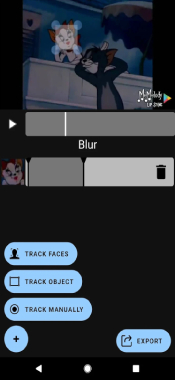
Paso 1.Descarga e instala la aplicación "Blur Video" de Google Play. Ábrelo y toca el botón "Seleccionar video".
Paso 2.Una vez que se cargue el video, toque el botón "Seguimiento de caras" y la aplicación censurará las caras en este video.
Paso 3.Aparecerá un gráfico de bloqueo en las caras para que pueda obtener una vista previa. Puedes ajustarlo un poco para asegurarte de que esté bien.
Etapa 4.Toque el botón "Iniciar grabación" para desenfocar las caras y comprobar si los rectángulos de bloqueo son correctos.
Paso 5.Detén la grabación y toca el botón "Exportar". Elija la intensidad del desenfoque y toque el botón "Guardar". Ahora ya está todo hecho.
Preguntas frecuentes sobre cómo desenfocar caras en un vídeo
-
¿Es posible desenfocar rostros en un video automáticamente?
Sí, lo es. Hay muchas aplicaciones de edición de video profesionales que pueden censurar caras automáticamente, rastrearlas y desenfocarlas en un video. Por ejemplo, puede usar iMovie en Mac para rastrear automáticamente las caras y seguir su ruta de movimiento. Si está utilizando una computadora con Windows, Adobe Premiere también es una alternativa para usted.
-
¿Existen sitios web gratuitos en línea que desenfocan las caras en un video?
Sí hay. Pero es posible que deba rastrear manualmente las caras en un video y desenfocarlas. Hay muchas herramientas en línea prácticas y útiles como Flixier, Kapwing y WoFox. Todas estas son herramientas de edición de video confiables que son útiles para desenfocar rostros en un video.
-
¿Cómo desenfocar rostros en un video en Adobe Premiere Pro?
Primero, necesitas crear un proyecto e importar tu video a la línea de tiempo. Luego busque el efecto "Gaussiano" en la Biblioteca de efectos. Arrástrelo al video en la línea de tiempo para aplicarlo. Luego, en el panel de control de efectos, debes crear máscaras de elipse sobre las caras. Luego haga clic en el botón "Reproducir" de "Ruta de máscara" para rastrear caras automáticamente. Finalmente, está hecho.
Conclusión
En pocas palabras, cómo desenfocar caras en un video ya no será una pregunta para ti con este elaborado manual de arriba. A partir de ahora, puede cubrir o bloquear fácilmente las caras que aparecen accidentalmente en sus vlogs en su computadora y teléfono. Por lo tanto, no habrá ninguna consecuencia legal posible por publicar el video en ese momento.
